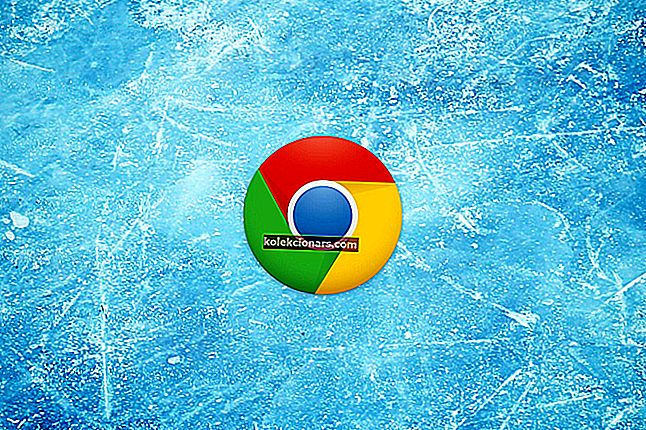- Mens noen nøyer seg med den beste kabel-TV-programvaren for sin Windows-PC, kan andre ikke nekte sjansen til å nyte Spectrum.
- Å komme til bunns i denne Spectrum on demand-feilen hl1000 kan føles overveldende. Å starte mottakeren er imidlertid et flott sted å starte.
- Hvis du alltid vil være forberedt på eventuelle spektrumproblemer, kan du gå til den omfattende delen vår om spektrumfeil.
- Du kan støte på lignende utfordringer i fremtiden. Prøv å fikse dem alle ved å lese artiklene våre fra Streaming Hub.

Er du også plaget av Spectrum On Demand-feilen hl1000? Bekymre deg ikke, da vi har samlet noen trinn for problemløsning som du kan følge med en gang.
Det er ikke rart at Spectrum er en tjeneste som klarte å vinne din tillit. Videre, hvis du leter etter mer enn bare TV-underholdning, kan du pakke Spectrum TV og Internett-tjenesten sammen.
Selv om du har et stramt budsjett, gir Select Spectrum-pakken deg fortsatt tilgang til øyeblikkets mest populære kanaler.
Samlet sett fungerer Spectrum bra på et grunnleggende nivå. Dette betyr ikke at det ikke er noen få irritasjoner her og der, som du tydelig kan se selv.
Hl1000-feilen er mest sannsynlig et tegn på feil startforsøk på enheten din eller et dataproblem på mottakeren. Det er også tider når en utdatert versjon av selve appen kan ødelegge ting.
Nå som du har en grunnleggende forståelse av hva Spectrum On Demand-feilen hl1000 handler om, la oss peke deg mot noen arbeidsløsninger.
Hvordan kan jeg fikse Spectrum On Demand-feil hl1000?
1. Start både mottakeren og streamingenheten på nytt

- Først og fremst logger du på Spectrum-kontoen din ved hjelp av ID og passord for den tilknyttede e-postkontoen.
- Velg kategorien Tjenester .
- Velg TV- fanen.
- Velg Opplever problemer? neste.
- Til slutt velger du alternativet som sier Tilbakestill utstyr .
Et betydelig antall Spectrum-feil kan løses gjennom vanlige feilsøkingstrinn. Vi snakker tydeligvis om å starte mottakeren på nytt.
Husk at det er noen forskjellige måter å gjøre det på. Du kan tilbakestille mottakeren online, som beskrevet ovenfor, eller velge å starte den på nytt.
Koble den fra, og vent deretter i 60 sekunder eller mer før du kobler den til igjen. Du bør også starte streaming-enheten på nytt før du går ned til neste potensielle løsning.
2. Tilbakestill mottakerdataene

- Trykk på Menu- knappen på den originale fjernkontrollen. Dette åpner umiddelbart et nytt menyvindu.
- Velg kategorien Innstillinger og støtte, og trykk på OK- knappen.
- Gå videre til delen Kontooversikt og velg den.
- Finn delen Utstyr og trykk på OK- knappen for å velge den.
- Til slutt, gå til alternativet Tilbakestill data og trykk på OK- knappen for å velge det samme.
Hvis du allerede har startet om både mottakeren og streamingenheten din til ingen nytte, kan du prøve å tilbakestille mottakerdataene også.
Sjansen er stor for at den ikke ble konfigurert riktig fra starten, men de ovennevnte trinnene løser problemet på kort tid.
3. Se etter eventuelle nye Spectrum TV-appoppdateringer

- Velg appalternativet på TV-en.
- Velg alternativet Google Play Store .
- Klikk på Innstillinger- alternativet og velg Auto Update Apps .
- Til slutt klikker du på Auto Update Apps når som helst og venter på at prosessen skal fullføres.
Hvis du fortsatt har problemer, vil ditt neste feilsøkingsforsøk være å oppdatere Spectrum TV-appen. Sjekk om Spectrum On Demand-feilen hl1000 vedvarer selv etter at TV-en er oppdatert.
Utfør det samme på Android / iOS-smarttelefonen, Xbox One eller Roku-enheten.
4. Installer Spectrum TV-applikasjonen igjen

- Gå inn i Google Play Store og søk etter Spectrum TV .
- Etter å ha funnet den, klikk på Installer- knappen for å starte nedlastingsprosedyren.
- Når installasjonsprosessen er over, logger du på Spectrum TV-kontoen ved å oppgi det nødvendige brukernavnet og passordet.
- Bekreft at problemet er løst.
Å avinstallere og installere Spectrum TV-applikasjonen er kjedelig. Dessverre kan det være den eneste løsningen når alle andre prosedyrer ikke hjalp deg med å bli kvitt Spectrum-feilen hl1000.
Trinnene som er beskrevet her, er spesielt for Android-operativsystemet. Vær oppmerksom på at prosedyren varierer litt fra enhet til enhet.
Bevisene du har samlet, burde ha begrenset mulige grunnårsaker og hjelpe deg med å fikse Spectrum On Demand-feilen hl1000 for godt.
Ikke nøl med å gi oss en linje i kommentarene hvis du er kjent med andre arbeidsløsninger.
FAQ: Lær mer om spektrumproblemer
- Hvordan fikser du Spectrum error hl1000?
Du kan starte mottakeren / streaming-enheten på nytt, tilbakestille mottakerdataene eller oppdatere Spectrum TV-appen. Følg trinnene i denne detaljerte veiledningen i den forbindelse.
- Hvorfor fungerer ikke Spectrum On Demand?
Hvis Spectrum On Demand ikke fungerer, må du sørge for at det ikke blir noe strøm i ditt område. Hvis problemet vedvarer, kan du prøve å starte mottakeren på nytt.
- Hvorfor har ikke On Demand alle episodene?
Hvis du tilfeldigvis oppdager at On Demand ikke har alle episoder i en serie, må du ta hensyn til et teknisk problem med filene som kommer fra kringkasteren.